
"Tietokoneeni on ollut käynnissä 100 päivää ilman uudelleenkäynnistystä!" "En ole asennettu Windows uudelleen viiden vuoden kuluttua! " Nörtit rakastavat kehua tätä tavaraa. Näin löydät käyttöaikasi ja asennuspäivämääräsi Windowsissa, Linuxissa ja Macissa.
"Uptime" on nörtti termi, joka viittaa siihen, kuinka kauan järjestelmä on ollut "käynnissä" ja käynnissä ilman sammuttamista tai uudelleenkäynnistystä. Palvelimilla on suurempi sopimus kuin tyypillisillä työasemilla.
Windows - Uptime
LIITTYVÄT: Uuden Tehtävienhallinnan käyttäminen Windows 8: ssa tai 10: ssä
Windows-järjestelmän käyttöaika näkyy muodossa Tehtävienhallinta . Napsauta hiiren kakkospainikkeella tehtäväpalkkia ja valitse Tehtävienhallinta tai avaa se painamalla Ctrl + Vaihto + Escape.
Napsauta Windows 8 -käyttöjärjestelmässä Suorituskyky-välilehteä ja etsi ikkunan alareunassa oleva käyttöaika.
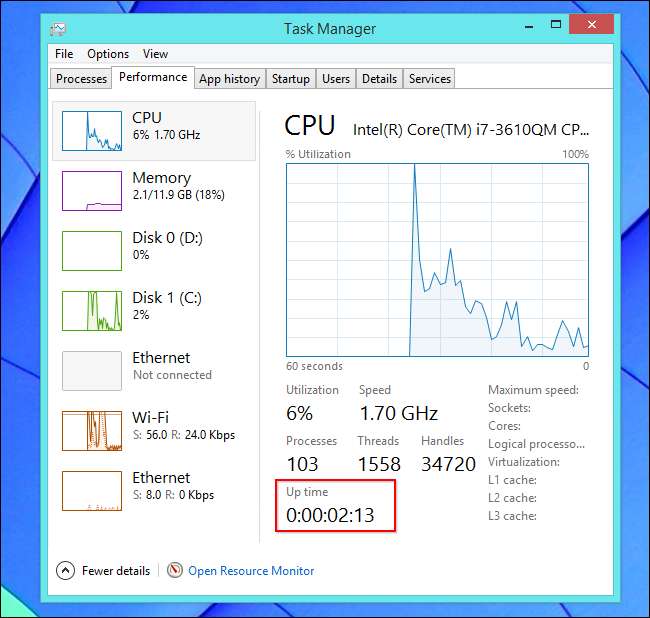
Windows 7 tai Vista -käyttöjärjestelmässä löydät nämä tiedot myös Suorituskyky-välilehdestä - etsi Järjestelmä-kohdasta "Aika".
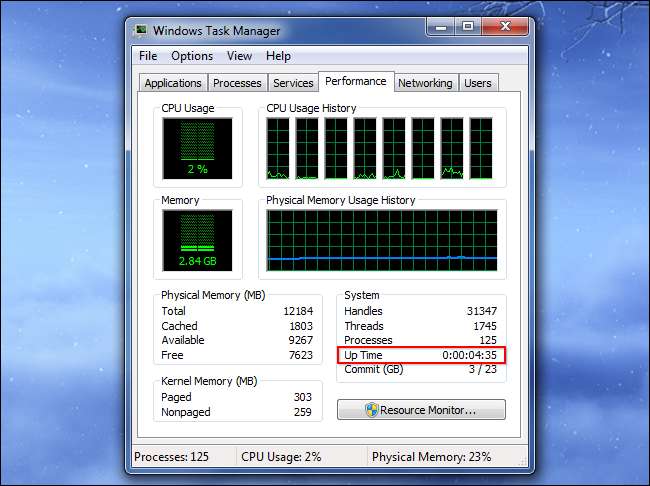
Windows - Asennuspäivä
Löydät Windowsin asentamispäivämäärän systeminfo-komennolla. Avaa ensin komentokehote - paina Windows-näppäintä + R, kirjoita cmd Suorita-valintaikkunaan ja paina Enter. Kirjoita seuraava komento komentokehoteikkunaan ja paina Enter (huomaa, että sinun on kirjoitettava Alkuperäinen suurella kirjaimella vanhemmissa Windows-versioissa).
systeminfo | etsi / i "Alkuperäinen"
Jos käytät Windows 7: ää tai Vistaa, sinun on ehkä käytettävä tätä riviä:
systeminfo | etsi ”Alkuperäinen”
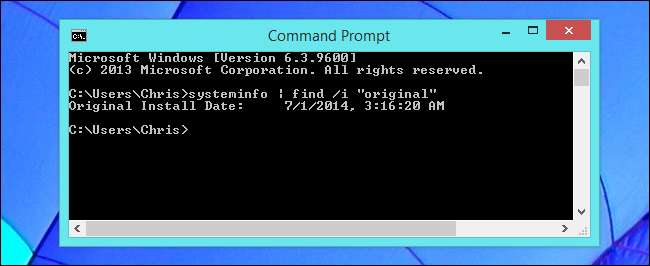
Linux - Uptime
LIITTYVÄT: Kuinka hallita prosesseja Linux-terminaalista: 10 komentoa, jotka sinun on tiedettävä
Monet Linux-apuohjelmat näyttävät käyttöaikasi "top" -komento graafisiin järjestelmätiedon apuohjelmiin.
Siellä on myös oma käyttöaste komento näyttää nämä tiedot. Jos haluat nähdä käyttöaikasi Linuxissa, avaa pääteikkuna, kirjoita seuraava komento ja paina Enter:
käyttöaste
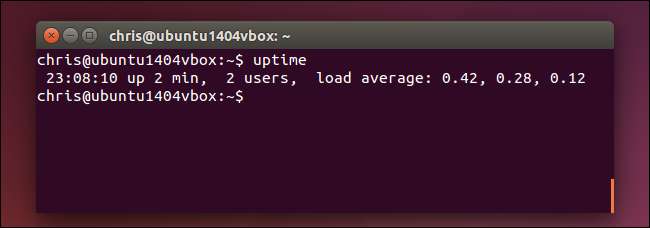
Linux - Asennuspäivä
Ei ole olemassa yhtä tavanomaista tapaa nähdä, kun asennit Linux-järjestelmän. Haluat löytää tiedoston, jota ei ole muokattu Linuxin asentamisen jälkeen, ja nähdä, milloin se luotiin.
Esimerkiksi Ubuntun asennusohjelma luo lokitiedostot osoitteeseen / var / log / installer, kun asennat sen. Voit tarkistaa, milloin tämä hakemisto luotiin, nähdäksesi, milloin Ubuntu-järjestelmä asennettiin. Voit tehdä tämän avaamalla pääteikkunan ja suorittamalla seuraavan komennon:
ls -ld / var / log / installer
Aika ja päivämäärä, jolloin kansio luotiin, on, kun asennit Linux-järjestelmän.
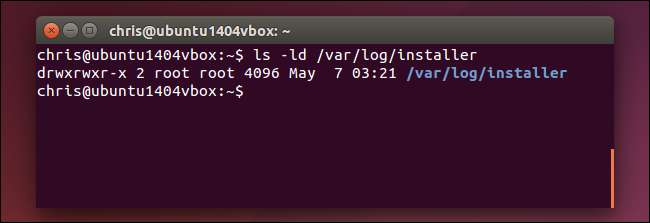
Voit myös yrittää tarkastella / lost + found -kansiota, joka luodaan yleensä, kun asennat Linuxin ja asennat aseman. Tämän pitäisi toimia muut Linux-jakelut myös:
ls -ld / lost + löydetty

Mac OS X - Uptime
Mac-järjestelmäsi näyttää käyttöajan Järjestelmätiedot-ikkunassa. Napsauta näytön yläreunan palkissa olevaa Apple-valikkokuvaketta, pidä Optio-näppäintä painettuna ja napsauta Järjestelmätiedot. Selaa vasemmassa ruudussa alaspäin, valitse Ohjelmisto ja etsi Aika käynnistyksen jälkeen nähdäksesi Macin käyttöajan.
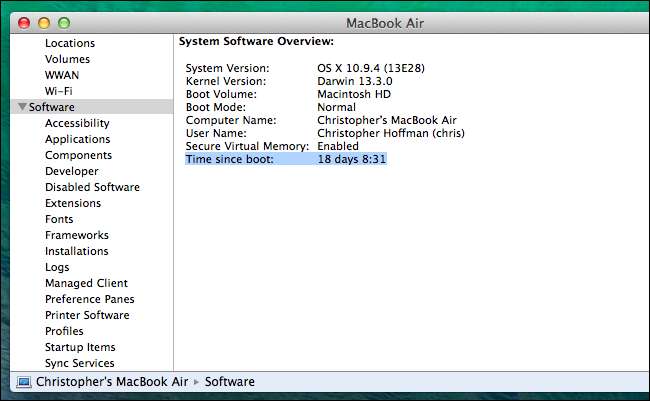
Voit käyttää myös uptime-komentoa myös Macissa. Paina Komento + välilyönti, kirjoita Terminaali ja avaa pääteikkuna painamalla Enter-näppäintä. Suorita käyttöaste komento.
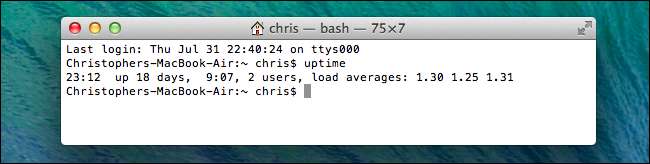
Mac OS X - Asennuspäivä
LIITTYVÄT: Windowsin käyttöopas Mac OS X: n pikanäppäimille
Sinun pitäisi pystyä selvittämään, milloin Mac OS X -järjestelmäsi asennettiin, sen install.log-tiedostosta. Avaa ensin konsolisovellus. Lehdistö Komento + välilyönti , kirjoita Konsoli ja avaa se painamalla Enter-näppäintä. Laajenna sivupalkin / var / log-kansiota, vieritä alaspäin ja valitse luettelosta install.log. Vieritä ylös install.log-tiedoston alkuun ja katso siellä vanhinta päivämäärää.
Jos olet käyttänyt Maciasi jonkin aikaa, saattaa olla arkistoituja install.log-tiedostoja nimillä install.log.0.gz, install.log.1.gz ja niin edelleen. Avaa vanhin, jonka nimessä on eniten.
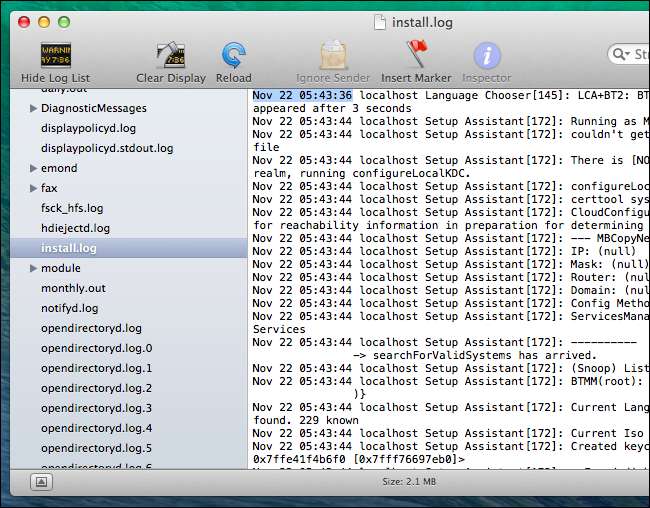
Nämä tiedot ovat mielenkiintoisia, varsinkin kun verrataan niitä muiden tietokoneisiin. Tietojen avulla ei tietenkään ole paljon käytännöllistä tekemistä - se on lähinnä oikeuksien kerskaamiseksi.
Kuvahyvitys: Trevor Manternach Flickrissä







